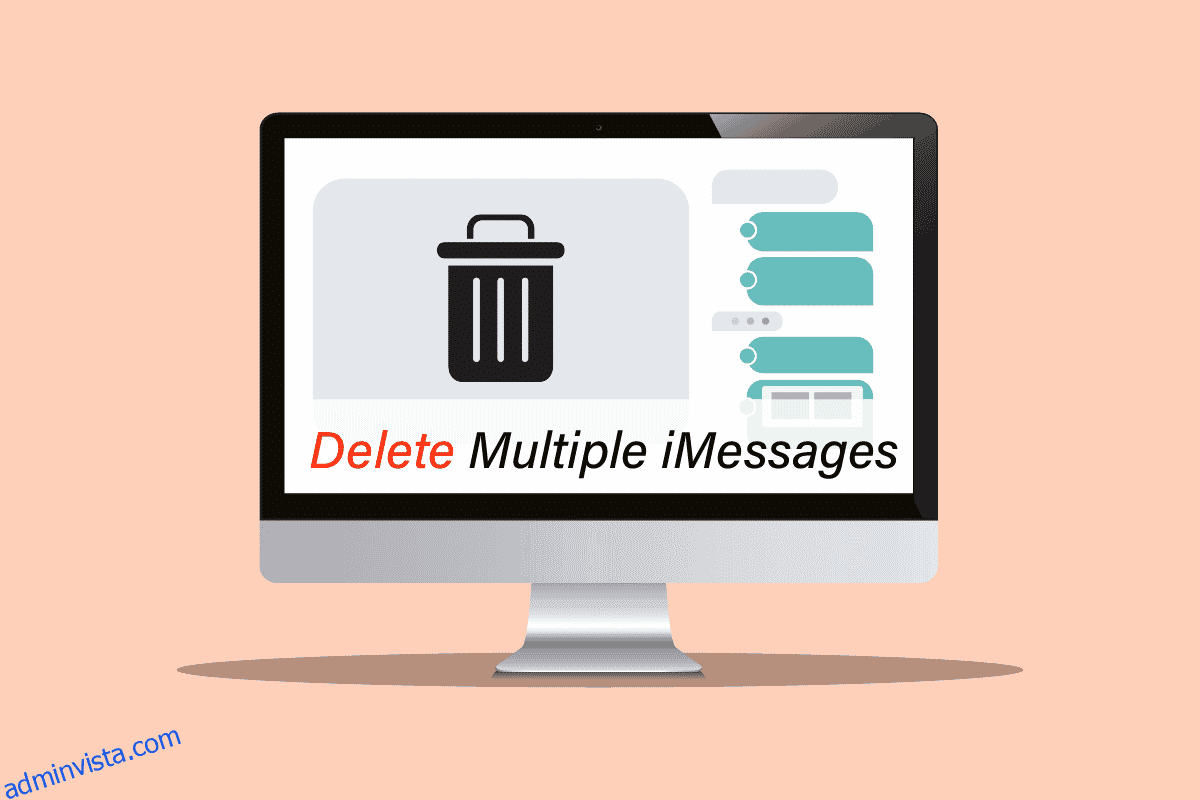Mac är ett datorsystem som är utvecklat av Apple Inc. Det anses vara den snabbaste datorn genom tiderna. Det används mest för videoredigeringsändamål, och det är hållbart att även om du tittar på det efter 5 år, kommer det fortfarande att fungera som ett nytt. Apples produkter är vanligtvis kopplade till varandra. Så, iPhones är också anslutna till Mac, och vi kan komma åt de flesta iPhone-funktionerna på Mac. I sådana fall, undrar du hur man tar bort flera meddelanden på Mac? Den här artikeln hjälper dig att radera flera iMessages på Mac eller massradera meddelanden på Mac.
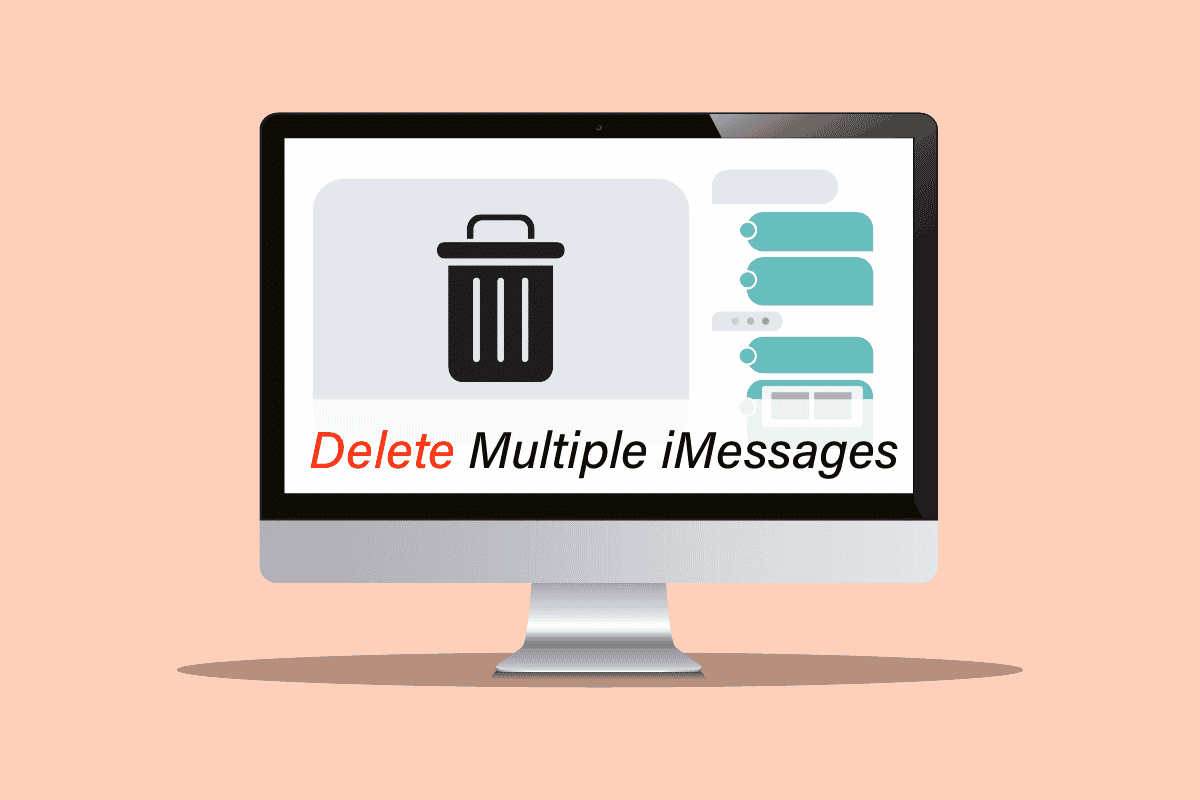
Innehållsförteckning
Hur tar du bort flera iMessages på Mac
Fortsätt läsa till slutet för att ta reda på hur du kan ta bort flera iMessages på Mac från själva meddelandeappen. Följ stegen som nämns nedan noggrant för att få önskat resultat utan några hinder.
Kan iMessages laddas ner på Mac?
Ja, iMessage-appen är redan tillgänglig på Mac. Du behöver bara ställa in det med ditt Apple-ID och lösenord, och sedan kan du komma åt alla dina meddelanden via Mac också.
Hur läser man iPhone-textmeddelanden på en dator?
Du måste ställa in Messages-appen för att läsa iPhone-textmeddelanden på en Mac. Följ stegen nedan:
Obs: Innan du går vidare, se till att aktivera meddelanden på iCloud.
1. Öppna appen Meddelanden på dina Mac-enheter.

2. Ange ditt Apple-ID och lösenord och klicka på Logga in.

Ditt konto kommer att konfigureras och du kommer att kunna läsa iPhone-textmeddelanden enkelt på din Mac-enhet. Fortsätt läsa för att lära dig hur du tar bort flera iMessages på Mac.
Hur ställer jag in textmeddelanden på Mac?
Följ stegen nedan för att ställa in textmeddelanden på Mac:
Obs: Innan du går vidare, se till att aktivera meddelanden på iCloud.
1. Öppna appen Meddelanden.
2. Ange ditt Apple-ID och lösenord.
3. Klicka slutligen på Logga in för att slutföra inställningen av dina textmeddelanden på mac, som visas nedan.

Du kan överväga att kolla in Apples hjälpsida för mer information om hur du ställer in meddelanden på Mac.

Hur väljer du flera meddelanden på en Mac?
Att välja flera meddelanden på Mac är enkelt och liknar iPhone. Du behöver bara följa stegen nedan:
1. Öppna programmet Meddelanden.
2. Öppna önskad konversation från vilken du vill ta bort flera meddelanden.
3. Klicka på önskat meddelande du vill ha. Tryck sedan på CMD-tangenten och välj flera meddelanden.

Nu kan du utföra alla åtgärder på de valda meddelandena, som att ta bort flera iMessages på Mac.
Finns det ett sätt att ta bort flera meddelanden samtidigt? Hur man väljer flera meddelanden på en Mac?
Ja, du kan ta bort hela konversationen på en gång eller välja flera meddelanden som du vill ta bort och sedan trycka på raderingsalternativet. Du kan använda CMD-tangenten för att välja flera meddelanden på en Mac.
Kan du massta bort meddelanden på Mac?
Ja, du kan massradera meddelanden på Mac via appen Meddelanden. Du måste använda CMD-tangenten på ditt tangentbord för att välja flera meddelanden.
Om jag tar bort meddelanden på Mac kommer de att raderas på iPhone också?
Ja, för när du använder iMessage på Mac fungerar det på iCloud, och om du tar bort meddelandet på Mac raderas det från alla andra enheter med samma Apple-ID.
Hur tar man bort meddelanden på Mac men inte iPhone?
När du använder iMessage på Mac ansluten till iCloud, kommer det att radera meddelandet från alla enheter som är länkade till samma Apple-ID. Om du tar bort flera meddelanden på Mac kan du inte hindra någon enhet från att radera dessa meddelanden.
Hur tar man bort flera iMessages på MacBook Air? Hur tar man bort flera iMessages på MacBook Pro?
Du kan radera flera meddelanden i iMessage-appen på vilken MacBook som helst. Det finns i princip två sätt att ta bort flera meddelanden på Mac: du kan antingen välja bara de meddelanden du vill ta bort och ta bort dem eller ta bort konversationen helt.
Alternativ I: Ta bort flera meddelanden
För att ta bort särskilda meddelanden på Mac kan du överväga att följa stegen nedan:
1. Öppna appen Meddelanden på din Mac.

2. Öppna önskad konversation från vilken du vill ta bort meddelandena.
3. Välj först ett meddelande. Tryck sedan på CMD-tangenten och välj alla meddelanden du vill radera.
4. Högerklicka sedan på valfritt meddelande och välj Ta bort… som visas nedan.

5. Klicka på Ta bort i popup-fönstret. Du kommer framgångsrikt att radera flera iMessages på Mac.

Alternativ II: Ta bort komplett konversation
För att ta bort hela konversationen på Mac kan du överväga att följa stegen nedan:
1. Starta appen Meddelanden på din Mac.
2. Högerklicka på önskad konversation som du vill ta bort.
3. Klicka på Ta bort konversation…

4. Klicka på Ta bort i popup-fönstret för att bekräfta.

***
I den här artikeln tittade vi på hur man tar bort flera iMessages på Mac eller massrader meddelanden på Mac. Vi hoppas att den här artikeln har löst alla dina tvivel angående samma problem. Lämna dina frågor eller förslag i kommentarsfältet nedan, om några. Låt oss också veta vad du vill lära dig härnäst.